

By アデラD.ルイ, Last updated: November 12, 2017
データ回復ソフトウェアはどのように機能し、iOSやAndroidデバイスから削除されたデータや消失したデータを復元する方法を知っていますか? ここでは、この記事ではどのように動作するかを説明します。
FoneDog Recovery Toolkitは、AndroidやiOSのいずれの電話機を使用していても、所有しているすべてのモバイルデバイスからすべての削除済みデータを回復できるようにするための非常に効果的なツールです。 この素晴らしいツールキットはお客様の 写真、ビデオ、連絡先、メッセージ、通話履歴などを失った。 お客様だけがお客様のデータにアクセスすることができ、お客様のモバイルデータからのデータを上書きしないので、すべてのデータは100%安全ですので、使用することは非常に安全です。 この素晴らしいプログラムは、MACまたはWindowsコンピュータと互換性があります。 しかし、お客様は自分自身に尋ねているかもしれません どのようにこのデータ回復ソフトウェアが実際に動作します。挽き目 FoneDogデータ復元ツール 実際にAndroidやiOSデバイスで動作し、モバイルデバイスのほとんどすべてと互換性があります。 このデータ復元が実際にどのように機能するかをここで紹介します。 お客様の携帯端末で失われたデータを回復するには、実際には2つの方法があります。 これは、お客様が iOS または Android デバイス。 どのように動作するかを教えてください。これは、iPad、iPhoneなどのすべてのiOSデバイスで回復ソフトウェアの一部です。 これを使用すると、削除されたデータや紛失したデータをデバイスから3つの方法で回復できます。 最初はデバイスに直接接続され、もう1つはiTunesバックアップファイルから、最後にiCloudバックアップファイルからのものです。
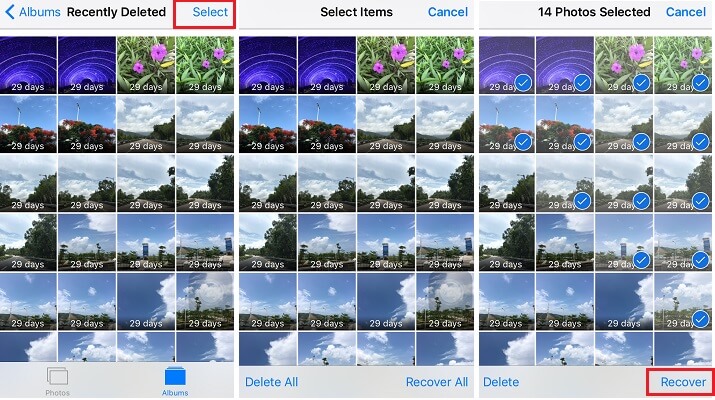
iOSまたはAndroid搭載端末で削除または失われたデータを復元する
1:iOSデバイスから直接削除したデータを復元するPart 2:iTunesバックアップで削除されたデータを復元するパート3:iCloudバックアップファイルによる削除済みデータの取得Part 4:FoneDogツールキットを介して削除されたデータを回復する - Android Data RecoveryPart 5:ビデオガイド:データ回復ソフトウェアで削除したデータを復元する方法パート6:結論
ダウンロード FoneDog iOSデータ復元ツール お客様のコンピュータにインストールしてください。 ここでも、プログラムはMACまたはWindowsコンピュータと互換性があります

FoneDog iOSデータのダウンロードとインストール - Step1
プログラムのダウンロードが完了したら、それを起動してデバイスをコンピュータに接続します。 デバイスが接続されたら、iOSデバイスから復元する"オプションが画面の左側に表示されます。

iOSデバイスを実行してPCに接続する - Step2
お客様のデバイスが接続されたら、単に "スキャンの開始「モバイルデバイスでスキャンするソフトウェアのボタン。
関連チュートリアル:
壊れたiPhoneからデータを回復する方法
バックアップせずにiPhoneから削除した動画を復元する方法

削除したいデータを選択してスキャンする - Step3
ここでは、デバイスのスキャンが完了すると、画面の左側にファイルのカテゴリを表示することができます。 これらのカテゴリで、リカバリするデータを選択するだけです。 それらをクリックすると、削除したデータを画面上で1つずつプレビューします。 お客様が回復したいと思って削除したものをマークし、完了したら、回復する"ボタンをクリックすると、その下の画像が表示されます。選択したすべてのデータは、ソフトウェアによって復元されます。

iOSデバイスから削除したデータをプレビューおよび復元する - Step4
ここでは、データ復元ソフトウェアがiTunesバックアップからファイルを取得します。 これは、iTunesを使用してすべてのデータをバックアップした場合にのみ有効です。
データ回復ソフトウェアを起動する - FoneDog iOSデータ復元ツール - お客様のデバイスを接続します。 お客様のデバイスを接続したら、単に "iTunesのバックアップファイルから復元する"オプションをクリックすると、そのファイルをクリックすると、バックアップした日時を含むiTunesのバックアップファイルも表示されます。データ回復ソフトウェアで復元する適切なバックアップを選択してくださいクリックして "スキャンの開始"

お客様のiOSデバイスをお客様のPCに走らせ、接続し、スキャンする - 1
ソフトウェアでモバイルデバイスをスキャンすると、iTunesを使用して作成したバックアップデータのカテゴリを表示できます。 お客様がしなければならないことは、お客様が回復したいiTunesバックアップファイルからすべてのデータを選択し、それらをプレビューし、完了したら "回復する"ボタンを押します。
必読:
削除された通話履歴をiTunesから復元する方法
iTunesから削除したファイルを復元する方法

削除したデータのプレビューと抽出-2
この部分は、iTunesから削除したデータを復元する場合とほとんど同じです。 唯一の違いは、iCloudアカウントを使用することです。 このプロセスでは、iCloudをモバイルデバイスで使用する前にバックアップを取っておいてください。
データ回復ソフトウェアを起動して、iCloudバックアップファイルから復元する"をクリックすると、Apple IDとパスワードを使用してiCloudアカウントにサインインするように求められます。入力する情報がデバイスに保存されている情報と同じであることを確認します。

iOSデバイスの実行、接続、サインイン - #1
データ復元ソフトウェアのスキャンが完了したら、iCloudバックアップファイルをダウンロードして、削除したすべてのデータをデバイスから復元することができます。 画面に表示されたバックアップを作成した日付と時刻に従ってファイルを選択します。
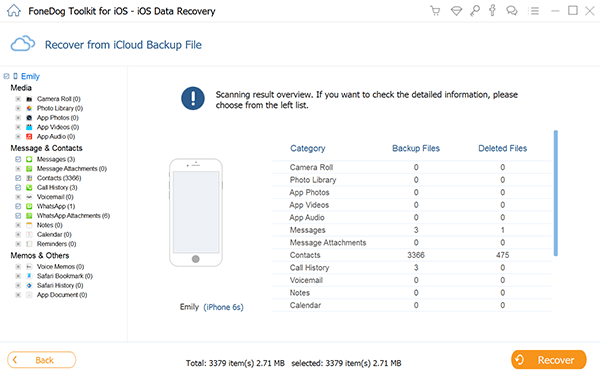
iCloudバックアップファイルをダウンロードする - #2
ここから、iCloudからリカバリするファイルを選択できるようになります。 お客様が望むすべてのファイルをクリックして、次"ボタンを押します。
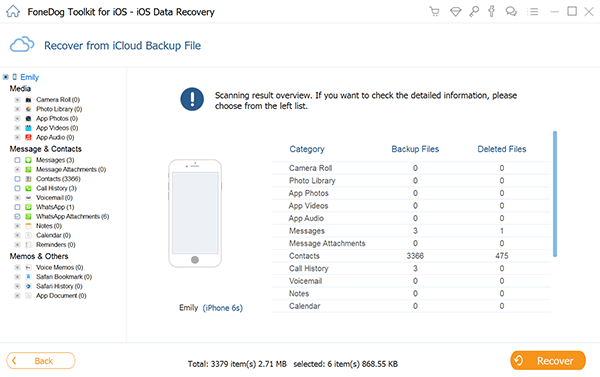
データ復元ソフトウェアで復元したいファイルを選択してください-#3
ここでは、選択したすべてのファイルをプレビューできます。 回復したいファイルを再度クリックしてから、回復する"ボタンを押します。
また読む:
iCloudからビデオをダウンロードする方法
iCloudバックアップから写真を抽出する方法

削除したデータのプレビューと取得 - #4
お客様の連絡先、メッセージ、およびメモのみをデバイスに直接復元できます。 残りのデータはコンピュータに復元されます。
このデータ復元ソフトウェアの部分は、AndroidタブレットまたはAndroid携帯を持っているかどうかに関わらず、すべてのタイプのAndroidデバイスで動作します。 連絡先、メッセージ、写真、ビデオ、通話履歴など、モバイルデバイスから削除したすべてのデータを回復することができます。 これは、バックアップの有無にかかわらず、非常に使いやすいデバイス上の削除されたデータを簡単に見つけることができます。 安全であり、100%の紛失または削除されたデータを回復するための成功率を与えます。 このソフトウェアは、6000や新しいAndroidデバイスを含む多くのAndroidデバイスと互換性があります。
持っている FoneDog Androidデータ復元yソフトウェアを公式サイトからダウンロードし、コンピュータにインストールしてください。 これは、MacまたはWindowsコンピュータと互換性があります
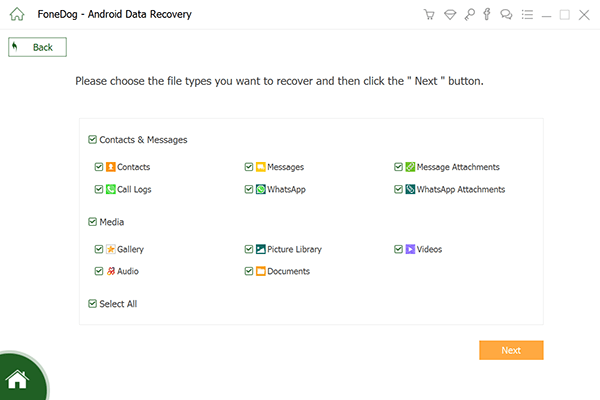
FoneDog Android Recover Tool - Step1をダウンロードしてインストールする
ソフトウェアを起動し、USBケーブルを使用してデバイスをコンピュータに接続します。 デバイスを接続すると、数秒後に自動的にデバイスが検出されます。

Androidデバイスを実行してPCに接続する - Step1
お客様のAndroidデバイス用のドライバがインストールされていることを確認してください。 これにより、携帯電話をコンピュータに初めて接続する場合に、Android搭載端末を検出できるようになります。
お客様のAndroidデバイスでUSBデバッグを許可する。 お使いの携帯電話でUSBデバッグを開いていない場合は、 FoneDog それを有効にするよう依頼します。 USBデバッグを許可することは、モバイルデバイスのオペレーティングシステムによって異なります。 OS.Android 2.3以前のバージョンに応じて、デバイス上でUSBデバッグを有効にする方法について説明します
タップ "設定"その後"申請書"その後"開発者t "USBデバッグg "Android 3.0 - 4.0バージョン
タップ "設定"その後"開発者向けオプション"その後"USBデバッグ"Android 4.2を新しいバージョンに
タップする "設定"その後"電話について"をタップし、ビルド番号"7回の場合は、設定"もう一度タップし、開発者向けオプション"その後"USBデバッグ

お客様のAndroidデバイスでUSBデバッグを有効にする - Step3
ソフトウェアがお客様のAndroidデバイスを検出すると、それはお客様が回復できるすべてのデータタイプを表示します。 ここから行う必要があるのは、回復したいすべてのファイルをマークしてから、次"ボタンを押します。

スキャンしたいファイルタイプを選択する - Step4
回復したいすべてのデータを選択すると、ソフトウェアはそれを1つずつプレビューすることができます。 再度、すべてのデータを選択して、回復する"ボタンを押します。
さらに追加:
Androidで削除した通話履歴を取得する方法
WhatsAppのチャット履歴をLGから回復する方法
Huaweiから削除されたWhatsApp写真を回復する方法

Android Phoneからのデータのプレビューと復元 - Step5
基本的に、それはデータ回復ソフトウェアが FoneDog Recovery Toolkit。 それは、AndroidデバイスまたはiOsデバイスの両方で動作し、電話会社によってリリースされた最新の携帯電話と互換性があります。 このソフトウェアは、デバイス上の他のデータを上書きすることはなく、すべてのデータにアクセスできるのは非常に安全です。 このソフトウェアは、連絡先、メッセージ、通話履歴、WhatsApp、写真、ビデオなどの削除されたデータをすべて回復することができます。 また、非常に使いやすく、失われたデータや削除されたデータを回復するために多くの時間と労力を節約できます。 この驚くべきソフトウェアのおかげで、これらのデータをリカバリすることはこれまで簡単ではありませんでしたが、 FoneDogデータ復元ツール。 これをダウンロードして今すぐお客様のコンピュータにインストールして、30-day無料体験版を入手してください。
コメント
コメント
人気記事
/
面白いDULL
/
SIMPLE難しい
ありがとうございました! ここにあなたの選択があります:
Excellent
評価: 4.5 / 5 (に基づく 97 評価数)